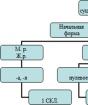Как проверить совместимость материнской платы и оперативной памяти: несколько простых способов. Как правильно выбрать и купить планки оперативной памяти для компьютера и ноутбука
Ведь недаром в спецификациях к компьютерам величина объема установленной оперативной памяти идет сразу же за характеристиками установленного процессора. Этому моменту необходимо уделить должное внимание при покупке компьютера. Ведь от оперативной памяти, или сокращенно ОЗУ (Оперативное Запоминающее Устройство), в большей степени зависит быстродействие компьютера. A уж тем более, если это игровой компьютер. А что тут выбирать? — скажете вы. Надо брать самую современную, самую быструю и самую объемную оперативку. С этим трудно поспорить. Но в любом деле есть много своих нюансов.
Итак, уважаемые читатели блога , давайте разберем все по порядку.
Что же такое оперативная память и для чего она нужна?
Прежде всего, оперативная память это память типа RAM, т.е. это перезаписываемая память, она используется операционной системой и другими прикладными программами для хранения данных, значений переменных и т.д. В целом её функции и заканчиваются на этом. Проще говоря, оперативная память представляет собой «склад» на который программы и приложения «доставляют» свои данные для временного хранения. Так, например, при выключении питания у компьютера или при перезагрузке программ, все данные из нее стираются, а потом записываются вновь.
В настоящее время на рынке оперативной памяти, свою продукцию представляют несколько десятков производителей, которые стараются сделать свой продукт, лучше чем у конкурента. При покупке модулей ОЗУ у рядового пользователя процесс выбора оперативной памяти может вызвать затруднения, надеюсь что данная статья поможет Вам определиться с выбором ОЗУ.
Параметры оперативной памяти. Основные характеристики
Основными характеристиками оперативной памяти являются:
Тактовая частота работы (Frequency)
Объем (Capacity)
Тип памяти (Memory Type)
Рабочее напряжение (Current Voltage)
Задержки (Timing’s)
Фирма производитель (Brand)
1. Тактовая частота (Frequency) – данный параметр указывает рабочую частоту модуля памяти, т.е. это частота обмена данными модуля памяти c CPU. Единицей измерения данного параметра, является МГц (MHz). Проще говоря это скорость обмена модуля памяти с центральным процессором.
2. Объем (Capacity) – параметр, указывающий физический объем модуля, т.е. это адресное пространство, для хранения данных. Единица измерения Мб (Mb).
3. Тип памяти (Type) – в настоящее время на рынке представлены следующие типы памяти:
DDR
DDR2
DDR3Каждый тип памяти, должен быть совместим с типом, который поддерживается материнской платой, и он должен быть занесен в Compatibility List (Список поддерживаемых производителей).
4. Рабочее напряжение (Current Voltage) – параметр, показывающий номинальное напряжение на модуле оперативной памяти. Все напряжение стандартизированы для каждого типа памяти и прописаны в BIOS материнской платы. Если модуль памяти имеет отличное от стандартного напряжение, то необходимо конфигурировать данный параметр вручную, путем изменения соответствующего пункта меню BIOS. По умолчанию для типа памяти:
— DDR – рабочим напряжением является диапазон от 2.4 В до 2.2 В.
— DDR2 – от 2.1 В до 1.8 В.
— DDR3 – от 1.4 В до 1.65В.
5. Задержки (Timing’s) – представляют собой временные интервалы, необходимые для записи, перезаписи, обнуления и т.д. памяти. При выборе памяти следует искать модули памяти, которые имеют меньшие задержки. Тут действует обратный принцип «меньше-лучше». Однако имеет место быть следующая ситуация – модуль памяти имеющий высокие рабочие частоты, обычно имеет задержки выше чем низкочастотные. Поэтому тут каждый пользователь решает сам, что ему важнее. В разных приложениях прирост различный, так в некоторых будет наблюдаться прирост от меньших задержек, в других от более высокой частоты работы. Лучше идти на компромисс и взять обычный модуль со стандартными задержками, пусть скоростным он и не будет, зато Вы получите стабильность работы и сэкономите.
6. Фирма производитель (Brand) – в настоящее время на рынке представлено огромное число производителей оперативной памяти и выбор производителя, представляет собой непростую задачу. Все же выбор стоит сделать в сторону зарекомендовавших себя производителей, которые находятся на рынке не один год. В их число можно занести следующих: Samsung, Hynix, Micron, Hyndai, Corsar, Mushkin, Kingston, Transcend, Patriot, OCZ Technology. Выбор конкретного модуля и серии зависит от потребностей. Так у каждого производителя есть «разогнанные» типы памяти, которые имеют повышенную частоту работы и повышенное напряжение питания, что влечет за собой повышенное тепловыделение. Именно поэтому, такие модули обычно оснащаются дополнительными радиаторами для рассеивания тепла.
Так какой же объем, тип и марку оперативной памяти выбрать для стабильной работы домашнего компьютера?
1. Самое главное правило для определения объема ОЗУ — это рекомендации и системные требования производителей того программного обеспечения, которое вы планируете использовать на компьютере. Для этого достаточно составить примерный список этих программ, при этом учитывая ту операционную систему, которую вы планируете установить. Из этого списка определить пороговые, т.е. верхние значения минимального и рекомендуемого объемов памяти. Как правило, оперативная память устанавливается «с запасом», и обязательно ее объем должен быть не меньше рекомендуемых требований.
— Минимальный: 1 Gb (вполне подходит для офисного варианта компьютера);
— Оптимальный: 2-4 Gb (для мультимедийного компьютера);
— Комфортный: 4 Gb и больше (самое то для игровых компьютеров и обработки видео).
Устанавливать ли 8 Gb оперативки? Да, если вы хотите выжать максимум производительности из системы, особенно при обработке HD-видео контента или сложной обработке изображений, или если вы хотите использовать виртуальную машину. Одним словом, когда на компьютере одновременно используется несколько ресурсоемких приложений.
Причем, если вы планируете в качестве операционной системы использовать 32-битную Windows XP, то память больше 3 Gb нет смысла устанавливать, потому как это для нее предел и больше 3 Гбайт она не может использовать. При увеличении объема до 4 Gb и больше придется устанавливать 64-битную операционную систему.
И еще один нюанс. Для увеличения быстродействия оперативной памяти, и как следствие компьютера в целом, планки памяти лучше всего ставить парами, чтобы они работали совместно в двухканальном режиме. То есть, если вы думаете поставить 2 Гига, то лучше и быстрее будут работать две планки по 1 Гб. Но при этом надо учесть, чтобы обеспечить их работу в двухканальном режиме, обе планки обязательно должны быть идентичны по своим характеристикам: типу, объему, частоте, марке. К тому же, если в выбранной вами материнской плате для мультимедийного компьютера всего два слота для модулей ОЗУ, то здесь можно на первое время поставить одну планку на 2 Гб. В последствии же, если вдруг памяти не будет хватать, можно легко добавить еще одну идентичную. Если же ваш выбор пал на материнку с четырьмя слотами под ОЗУ, то лучшим вариантом будет установка двух планок по 1 Гб (в последствии к ним можно добавить еще две подобные, и общий объем довести до 4 Гб). Но для игрового компьютера, при использовании двухслотовой материнки, однозначно нужно приобретать две линейки по 2 Гб.
К тому же, если в выбранной вами материнской плате для мультимедийного компьютера всего два слота для модулей ОЗУ, то здесь можно на первое время поставить одну планку на 2 Гб. В последствии же, если вдруг памяти не будет хватать, можно легко добавить еще одну идентичную. Если же ваш выбор пал на материнку с четырьмя слотами под ОЗУ, то лучшим вариантом будет установка двух планок по 1 Гб (в последствии к ним можно добавить еще две подобные, и общий объем довести до 4 Гб). Но для игрового компьютера, при использовании двухслотовой материнки, однозначно нужно приобретать две линейки по 2 Гб.
В случае выбора оперативной памяти для офисного варианта компьютера, будет вполне достаточно одной 1 ГБ планки, и к ней, в случае чего можно также будет добавить еще одну.
2. Тип модулей оперативной памяти также очень сильно влияет на производительность компьютера. На сегодняшний момент широко используется память типа DDR2 и более новая, более быстрая — DDR3. Причем, в настоящее время память типа DDR3 стала значительно дешевле своей предшественницы, т.е. выбор здесь очевиден. Но опять же, необходимо смотреть, какой тип памяти поддерживает ваша материнская плата — DDR2 или DDR3, так как они не взаимозаменяемы.
Про оперативную память типа DDR вспоминать уже смысла нет. Во-первых, она уже морально устарела; во-вторых, ее просто-напросто не найдешь в продаже, а также трудно найти материнки, поддерживающие этот тип памяти. Хотя, в настоящее время, еще в немалом количестве компьютеров работают планки DDR.
3. Ну и что немаловажно при выборе оперативной памяти — величина тактовой частоты, на которой работает данный модуль. Здесь, опять же, ориентироваться надо прежде всего на характеристики материнской платы, в частности на частоту системной шины, и выбирать соответствующие ей модули памяти. Страшного, конечно, ничего не произойдет, но по крайней мере будет неразумно ставить память частотой 1333 MHz на материнку, работающую на частоте 800 MHz. Просто-напросто память будет работать на частоте материнской платы, т.е. 800 MHz. И зачем, спрашивается, было переплачивать?
Спецификация модулей памяти такова:
DDR2 (Double Data Rate 2) SDRAM
DDR2 400 MHz или PC2-3200
DDR2 533 MHz или PC2-4200
DDR2 667 MHz или PC2-5400
DDR2 800 MHz или PC2-6400
DDR2 900 MHz или PC2-7200
DDR2 1000 MHz или PC2-8000
DDR2 1066 MHz или PC2-8500
DDR2 1150 MHz или PC2-9200
DDR2 1200 MHz или PC2-9600
Оперативная память (RAM, Random Access Memory, ОЗУ) – одна из главных частей в компьютере. Это энергозависимая составляющая, которая хранит машинный код, входящие/исходящие и промежуточные данные во время работы компьютера. Процесс выбора ОЗУ только на первый взгляд кажется понятным, но он содержит много нюансов, которые нужно учитывать, чтобы приобрести качественные компоненты.
Самый простой способ выбрать планку оперативной памяти – использовать список рекомендованных модулей на сайте производителя материнской платы, установленной на компьютер. Поскольку эти части ПК неразрывно связаны между собой (в том числе и с процессором), есть смысл обратить внимание на советы производителя. Указанные на его сайте рекомендованные модули ОЗУ точно будут работать на вашем ПК.
Еще один совет, которого стоит придерживаться при приобретении планок RAM – соответствие другому железу. Покупая недорогую материнскую плату и бюджетный процессор, не выбирайте дорогую оперативную память, потому что во время работы она не раскроет потенциал. Но при этом очень важно обратить внимание на технические характеристики RAM.
Основные параметры
При покупке новой ОЗУ обратите внимание на главные параметры, которые помогут сделать правильный выбор.
Сначала определите, какой тип оперативной памяти подходит вашей материнской плате. Этот параметр указан в описании к ней. Сегодня встречаются четыре типа: SDRAM, DDR (DDR1), DDR2, DDR3 и DDR4.
Наиболее распространенный тип RAM на сегодня – DDR3. В отличие от модулей предыдущего поколения она работает с тактовой частотой до 2400 МГц и потребляет на 30-40% меньше электроэнергии по сравнению с предшественницей. К тому же она имеет меньшее напряжение питания, поэтому выделяет меньше тепла.
Все типы оперативной памяти несовместимы друг с другом по электрическим (отличается напряжение питания) и физическим параметрам (контрольные отверстия расположены на разных местах). На фото показано, почему модуль ОЗУ DDR3 нельзя установить в разъем для DDR2.
Полезно! Сейчас набирает популярность стандарт DDR4. Он отличается меньшим энергопотреблением и более высокими рабочими частотами (перспектива роста до 3200 МГц).
Форм-фактор характеризует размер планок оперативной памяти. Различают два типа:
- DIMM (Dual Inline Memory Module) – устанавливаются на стационарные ПК;
- SO-DIMM – для установки в ноутбуки или моноблоки.
Частота шины и пропускная способность
От этих двух параметров зависит производительность ОЗУ. Частота шины характеризует количество информации, переданной в единицу времени. Чем она выше, тем больше сведений пройдет через шину за один и тот же временной промежуток. Между частотой шины и пропускной способностью прямопропорциональная зависимость: если частота ОЗУ 1800 МГц, теоретически она имеет пропускную способность 14400 Мб/сек.
Не гонитесь за высокой частотой RAM из расчета «чем больше, тем лучше». Для рядового пользователя разница между 1333 МГц или 1600 МГц незаметна. Она важна только профессиональным юзерам, которые занимаются рендерингом видео, или же оверклокерам, стремящимся «разогнать» ОЗУ.
При выборе частоты отталкивайтесь от задач, которые вы ставите перед компьютером, и от его комплектации. Желательно, чтобы частота работы модулей RAM совпадала с частотой, на которой работает материнская плата. Если вы подключите планку DDR3-1800 к материнской плате, которая поддерживает стандарт DDR3-1333, ОЗУ будет работать с частотой 1333 МГц.
В этом случае, чем больше, тем лучше – это оптимальное описание параметра. Сегодня минимально допустимый объем ОЗУ, который должен быть установлен на компьютер или ноутбук – 4 Гб. В зависимости от задач, которые выполняются на устройстве, объем ОЗУ может быть 8, 32 или даже 128 Гб. Рядовому пользователю хватит 8 Гб, для специалиста, работающего с программами обработки видео, или для геймера понадобится 16-64 Гб «оперативы».
Тайминги ОЗУ характеризуются задержками в работе. Они рассчитываются в наносекундах, а в описании обозначаются последовательным набором цифр: 9-9-9-27, где первые три параметра это: CAS Latency, RAS to CAS Delay, RAS Precharge Time и DRAM Cycle Time Tras/Trc. Они характеризуют быстродействие на отрезке «память-процессор», что непосредственно влияет на эффективность работы компьютера. Чем меньше эти значения, тем меньше задержка и выше быстродействие ПК.
Некоторые компании в описании к модулям RAM указывают только одну цифру – CL9. Она характеризует CAS Latency. В основном он равен другим параметрам или ниже них.
Полезно знать! Чем выше частота оперативной памяти, тем выше тайминги, поэтому нужно выбрать оптимальное для себя соотношение.
Продаются планки ОЗУ с обозначением «Low Latency». Это означает, что при высоких частотах они имеют низкие тайминги. Но их стоимость выше, чем у обычных моделей.
Режимы
Чтобы увеличить производительность компьютера используются специальные режимы работы планок ОЗУ: одно-, двух-, трехканальный и Flex-Mode. В этом случае скорость работы системы теоретически увеличивается в два, три и более раза.
Важно! Материнская плата должна поддерживать эти режимы работы. В описании к ней указано, в какие разъемы нужно установить планки, чтобы включить нужный режим.
- Одноканальный режим запускается, когда используется один модуль ОЗУ или все планки отличаются по параметрам. В этом случае система работает на скорости планки с самой маленькой частотой.
- Двухканальный режим включается, когда в разъемы установлены два модуля RAM с одинаковыми характеристиками (частота, тайминги, объем). Прирост производительности составляет 10-20% в играх и 20-70% при работе с графикой.
- Трехканальный режим активируется при подключении трех одинаковых планок ОЗУ. В действительности он не всегда выигрывает в скорости перед двухканальным режимом.
- Flex-Mode (гибкий) – увеличивает производительность ПК при использовании двух планок ОЗУ одинаковых по частоте, но разных по объему.
Важно! Желательно, чтобы планки памяти были из одной партии поставки. В продаже есть комплекты, состоящие из двух-четырех модулей, которые полностью подходят друг другу в работе.
Покупая цифровую технику, обратите внимание на производителя. Среди компаний, занимающихся выпуском модулей оперативной памяти, наиболее популярны: Corsair, Kingston, GoodRam, Hynix, Samsung и прочие.
Интересно то, что рынок производства чипов памяти для модулей RAM почти полностью разделен между тремя большими компаниями: Samsung, Hynix, Micron. А крупные производители используют их чипы для производства собственных моделей.
Современные планки ОЗУ работают с низким потреблением энергии, поэтому они выделяют небольшое количество тепла. Ввиду этого не нужно покупать модели с установленными радиаторами. Но если вы фанат разгона «железа», тогда позаботьтесь о приобретении модулей оперативной памяти с радиаторами. Они не дадут им сгореть во время оверклокинга.
При необходимости пользователь может приобрести систему охлаждения для RAM, состоящую из радиаторов и вентиляторов. Она тоже предназначена для использования оверклокерами.
Выбор к уже имеющейся планке
Приобретая новый модуль ОЗУ к уже установленному в вашем ПК, помните, что часто такие комбинации вместе не работают. Но если вы решились на покупку, посмотрите, чтобы тайминги и частоты шины были одинаковыми. Помимо этого, выбирайте планки оперативной памяти от того же производителя.
Видео
Если вы не до конца поняли, как выбрать оперативную память, посмотрите это видео.
Информационные технологии постоянно развиваются и новые программы требуют все больше и больше вычислительных ресурсов компьютера. Машины, которые еще несколько лет назад были очень мощными, сейчас уже считаются средними или даже очень слабыми. Поэтому хотите вы этого или нет, а время от времени приходится покупать новое оборудование или хотя-бы обновлять старое.
Не всегда благоразумно покупать новое устройство, если еще возможно заставить соответствовать требованиям старое потратив при этом не так много денег. Одним из критичных компонентов, требования к которому стремительно растет есть оперативная память. Раньше было вполне достаточно 4 Гигабайт, но сейчас уже оптимальным количеством считается 6-8 Гигабайт.
При выборе оперативной памяти нужно учитывать очень много нюансов, для того чтобы она работала наилучшим образом или вообще работала на вашей плате. В этой статье мы рассмотрим как выбрать оперативную память для компьютера. Но сначала нужно понять по каким характеристикам отличаются планки памяти и на что важнее обратить внимание.
Небольшое вступление для новичков, оперативная память (Random Access Memory или RAM) - это энергозависимая и очень быстрая память, в которой выполняются большинство операций компьютера. Дело в том, что перед тем как информация будет записана на диск, получена от устройств или обработана процессором, она попадает в оперативную память, также здесь хранятся все программы, которые выполняются в данный момент процессором и все их данные.
Random Access Memeory означает - память с произвольным, прямым доступом. Процессор может получить доступ к любому блоку памяти не затрагивая другие блоки, причем скорость чтения данных не зависит от места расположения блока. В отличие от энергозависимой памяти, оперативная работает намного быстрее и не имеет ограничений на количество операций чтения-записи, собственно поэтому она и используется для временного хранения данных.
Виды оперативной памяти
Оперативная память имеет несколько характеристик и все их необходимо учитывать при выборе дополнительной планки или новой памяти. Очень важно, чтобы ваша оперативная память была совместима между собой, а также с материнской платой. Поэтому перед тем как отвечать на вопрос как выбрать оперативную память для компьютера давайте рассмотрим все ваши параметры.
DDR, DDR2 и DDR3
В разные времена оперативная память выпускалась за различными стандартами. С каждым новым стандартом качество, скорость работы и объем оперативной памяти увеличивалась с каждым новым стандартом. Но материнская плата поддерживает только один определенный стандарт.
Изначально был DDR SDRAM (Double Data Rate Synchronous Dynamic Random Acces Memory) он позволял очень сильно увеличить скорость передачи данных нежели ранее использовавшаяся технология SDRAM. В DDR2 был добавлен кэш данных памяти и некоторые другие улучшения.
Но это все было очень давно, сейчас же наибольшей популярности набрал стандарт DDR3, который был предложен в 2005 году. По сравнению с DDR2 ему нужно 1.5 Вольт вместо 1.85, снижено тепловыделение на 40%, а также намного увеличена скорость работы - пропускная способность вдвое выше чем у DDR2.
Совсем недавно появился новый стандарт - DDR4, который имеет еще более значительные преимущества над предыдущими поколениями. Здесь была увеличена производительность на 50%, а потребление энергии уменьшено на 35%, увеличена скорость передачи данных и многие другие параметры. Но сейчас она встречается довольно редко.
Частота памяти
Частота памяти измеряется в герцах и характеризует количество операций с данными, которые может выполнить блок памяти за одну секунду. Для DDR использовались частоты 200-400, для DDR2 - 400-1066 МГц, DDR3 - 800 - 2400, а для DDR4 применяются частоты выше 2133 МГц. Фактически, чем больше частота, тем лучше производительность.
Но это не совсем так, потому что чем выше частота, тем больше задержки работы оперативной памяти - тайминги, а значит производительность снижается. Поэтому получается баланс, частота увеличивается, а производительность остается на одном уровне.
Пропускная способность
Пропускная способность оперативной памяти зависит от частоты и пропускной способности шины. Фактически этот параметр характеризует сколько мегабайт данных сможет пропустить планка оперативной памяти за секунду. Скорость рассчитывается путем умножения пропускной способности шины на частоту. Например, если частота 1600, пропускная способность шины для DDR3 - 8 байт, то скорость работы памяти будет 12800 Мб/сек.
Записывается скорость работы в формате PC-скорость . Например, PC3-12800. PC - означает стандарт - Personal Computer , а цифра 2 или 3 означает версию типа DDR.
Теперь, когда мы рассмотрели основные параметры и характеристики памяти перейдем непосредственно к вопросу как правильно выбрать оперативную память.
Какую оперативную память выбрать?
Если вам нужно выбрать оперативную память для новой материнской платы, то это один вопрос, но если нужно подобрать совместимую оперативную память для уже установленной в системе планки, то тут немного сложнее.
Тип DDR
В обоих случаях нужно учитывать тип памяти DDR, поскольку материнская плата поддерживает только один стандарт, и скорее всего, это DDR3. В Windows можно посмотреть тип памяти с помощью CPU-Z, а в Linux вы можете выполнить команду:
sudo dmidecode -t 17
Обратите внимание, что там будет несколько блоков информации и только один из них будет заполнен информацией о вашей планке памяти. В CPU-Z откройте папку Memory:

Напряжение питания
Следующий очень важный параметр - это напряжение работы памяти. Вы можете посмотреть параметры вашей материнской платы или же узнать на каком напряжении сейчас работает установленная планка. Для этого используйте команду:
sudo dmidecode -t 5
Как я уже говорил, для стандарта DDR3 используется напряжение 1,5 Вольт, но были выпущены различные модификации, в том числе память для ноутбуков, которая может потреблять 1,35 Вольт, поэтому тут тоже нужно быть внимательным. В CPU-Z можно узнать напряжение на вкладке SPD, возможно придется выбрать слот:

Совместимость с Intel и AMD
Недавно начали появляться планки памяти, совместимые только с процессорами Intel или только процессорами AMD, они дешевле обычных планок памяти, но чтобы правильно выбрать оперативную память необходимо обратить внимание какой у вас процессор, потому что такие платы памяти будут оптимизированы под команды шины одного производителя и для другого работать не будут.
Для достижения максимальной совместимости с установленной памятью, лучше брать память с таким набором команд, как уже есть. Например, если у вас есть планка, поддерживающая все процессоры, то такую и нужно брать.
Частота и скорость передачи данных
Эти параметры не так важны для совместимости, но зато они очень важны для производительности, потому что если вы установите две планки разных частот то обе они будут работать на одной частоте - на причем на более низкой. Поэтому, если вы хотите добиться максимальной производительности, то лучше брать две одинаковые за частотой планки. Частоту существующей планки мы можем выяснить той же командой:
sudo dmidecode -t 17

Второе, если вы подбираете новые планки, то нужно посмотреть на максимальную скорость передачи данных для шины процессора. Эту информацию вы можете узнать на сайте производителя. Например, для моего процессора Intel Pentium(R) CPU B960 страница выглядит вот так:

Как видите, максимальная пропускная способность процессора 21,3 Гб/сек. В то же время у меня используется память частотой 1033, на самом деле она 1600, но процессор поддерживает только 1033. То мы можем рассчитать пропускную способность памяти - 1033 * 8 = 8264 Мб/сек или 8 Гб/сек.
Пропускная способность памяти может быть вдвое меньше, чем у процессора, если вы будете использовать две планки памяти, поскольку в таком варианте процессор сможет писать на обе одновременно. Но если вы хотите чтобы все так работало, то нужно подобрать планки максимально похожие по параметрам. Таким образом, если я буду использовать две одинаковые планки, то суммарная скорость передачи данных составит 16 Гб/сек в двухканальном режиме. А это довольно неплохо. Тут еще важно заметить, что поскольку пропускная способность оперативной памяти зависит от частоты, тут наблюдается та же тенденция, если вы возьмете две планки с разной пропускной способностью, то работать они будут обе на меньшей.
Чтобы узнать используется ли у вас двухканальный режим можно использовать опять же dmidecode:
sudo dmidecode -t 20

Здесь Interleaved Data Depth показывает количество каналов, в этом примере двухканальный режим не используется. В CPU-Z количество активных каналов показано на вкладке Memory , параметр Channel :

Объем памяти
Про объем памяти много говорить не будем. Вы и сами знаете сколько вам нужно. Мое мнение, что сейчас вполне достаточно 6-8 Гигабайт. Только перед покупкой посмотрите какое максимальное количество памяти поддерживает ваш процессор. Также для работы двухканального режима необходимо, чтобы обе планки памяти были одинакового размера.
Производитель
Конечно, будет лучше, если вы возьмете обе платы оперативной памяти от одного производителя. Но на самом деле это не имеет большого значения. Чипы оперативной памяти производятся всего на трех заводах, и только продукция двух из них попадает в массы - Micron и Samsung. Остальные производители только покупают эти чипы, устанавливают их на плату памяти и добавляют блоки питания и охлаждения.
Поэтому принципиально большого значения в этом нет, хотя желательно выбирать устройства одного производителя.
Выводы
Мы рассмотрели все главные аспекты и вы теперь точно знаете какую оперативную память выбрать для компьютера. При выборе планки памяти нужно быть очень внимательным, если вы хотите чтобы не только все работало но и давало максимальную производительность. А после покупки желательно сразу проверить новую оперативную память в своем устройстве, чтобы убедится что она рабочая и совместимая. В случае если планка окажется не рабочей, то обычно продавцы идут на встречу и вы можете ее поменять. Если у вас остались вопросы, спрашивайте в комментариях!
На завершение видео о теме:
Привет всем! При выборе компьютера или , одним из важных вопросов является как выбрать оперативную память для компьютера?
Оперативная память является главной составляющей любой вычислительной машины, без которой компьютер даже не запустился. Ее можно охарактеризовать как рабочая часть системы, в которой содержит временная информация, что, в свою очередь, способствует быстрому изменению программ. Все содержимое ОЗУ хранится, пока ее не вытеснит новая информация или компьютер не завершит работу.
Чтобы правильно выбрать память нужно знать ее тип и модель. Ведь материнская плата, либо процессор может поддержать далеко не все типы ОЗУ. Поэтому все составляющие системы не должны давать сбоев. Потому как недостаточное функционирование одного из них приводит к существенным изменениям в работе системы. Это выявить легко, если проблема не с оперативной памятью – компьютер не сможет даже включиться.
Как выбрать оперативную память?
1. Тип оперативной памяти : Память бывает разная по типу. Для правильного выбора, уточните какую память поддерживает ваша материнская плата.
Вот несколько типов ОЗУ:

DDR2 – Содержит 240 контактов, сравнительно невысокое энергопотребление в 1,8 В, а также с тактовой частотой свыше 1000 МГц.
DDR3 – тип современной памяти. Этот тип имеет более высокие показатели: потребляет энергию в 1,5 В, а частота достигает почти 2500 МГц. Это, несомненно, обеспечит колоссальную скорость реагирования системы. На данный момент лучшее решение.
DDR4 – новейший тип в компьютерных технологиях. Самые высокие показатели отмечаются у этого типа. Начальная частота 2133 МГц. Пока собрать компьютер на этой памяти достаточно дорого и технология начала только развиваться.
2. Объем памяти:
Вместимость памяти влияет на возможности системы. Чем больше вместимость памяти, тем больший объем памяти может храниться в ОЗУ. Конечно же, лучше высокий показатель памяти, поскольку это позволит быстрее работать системе. Если надо для простеньких программ, тогда компьютеру будет вполне достаточно 2-4 Гб памяти, но для современных игр надо не менее 4-8 Гб.
3. Частота такта:
От величины ОЗУ можно судить о скорости работы с программами, файлами, приложениями и так далее. Ведь это ключевой показатель быстроты реагирования на текущие команды. Самая оптимальная частота приходится на 1600 МГц (DDR 3).
Но для точного выбора посмотрите обзоры вашего процессора. Какая память с ним лучше работает. И какую частоту поддерживает ваша материнская плата. Например для своего процессора intel i7, я выбрал 1866 МГц.
Каждый модуль памяти потребляет определенное количество энергии. И со временем показатели становятся все ниже и ниже, хотя и мощность растет. Ведь чем ниже напряжение, тем меньше нагревается устройство. А при высокой температуре устройство работает нестабильно.
Напряжение распределяется следующим образом:
DDR – от 2.2 В до 2.4 В.
- DDR2 – от 1.8 В до 2.1 В.
- DDR3 – от 1.4 В до 1.65В.
- DDR4 – от 1.2 В до 1.35В.
5. Тайминги (задержки памяти):
Память обращается к устройствам с определенными задержками и чем задержки меньше, тем быстрее происходит отклик. Но чем выше частота, тем выше задержки. В каких-то приложениях это будет хорошо, а в каких-то нет. По этому мой совет, берите среднюю, например как я 1866 МГц (при условии что ваш процессор и её поддерживает.)
6. Производитель:
На текущий момент их настолько много стало, что зайдя в маркет у вас может голова закружиться. А на самом деле их немного, например большинству детали поставляют тошиба и самсунг, вы этого просто можете не знать. Например как половина деталей айфона производит самсунг, хотя их конкурент…
Но советую присмотреться к фирмам:
- Crucial
- Hynix
- Kingston
- Samsung
- Corsair
Заключение
Оперативная память воздействует на реагирование системы, количество содержимого и многое другое. Представленные выше показатели памяти не являться исчерпывающими, но помогут правильно определиться с памятью. Кроме того, не забудьте, что от памяти зависит многое, так как без нее невозможно представить систему компьютера. Если с эти проблем не возникло, тогда вы на полпути к успешному приобретению компьютера и памяти, в частности.
И последнее, сначала выберите материнскую плату и процессор, а потом посмотрите обзоры, какие модули памяти лучше работают с выбранными устройствами. На этом все, удачи в выборе оперативной памяти!
Всем добрпого времени суток. Сегодня поговорим о том, как выбрать оперативную память.
Эта очередная заметка обязана своим появлением нашим многоуважаемым читателям, ибо именно от них (т.е. Вас) поступил звоночек, что хочется видеть всего и побольше из разряда «тяжелой артиллерии», то бишь . Ну а так как мы, проект, умеющий не только писать, но и местами читать (в частности, Ваши комментарии:-)), то собственно, вот Вам еще одна железная статья про «мозги» вашего ПК, а именно, - оперативную память.
Как я уже говорил, изначально это была цельная статья, которую поделили на две. Первую часть, которая рассказывает о оперативной памяти вообще (т.е принципы работы, зачем она нужна и все такое прочее) Вы можете найти .
Во вступлении также хочется сказать, что сие творение займет свое почетное место в нашем «железном пантеоне» статей. Кто забыл (или вообще первый раз слышит, т.е. привет новеньким;-)) о чем там шла речь, напоминаю, - материалы рассказывают о том, на что нужно обращать внимание при покупке отдельных «запчастей» для Вашего компьютера. Вот некоторые из этих произведений искусства: “Intel или AMD. Проблематика выбора “, “Как правильно выбрать вентилятор (кулер) для процессора “, “ “ и всего такого разного из тега “Критерии выбора“.
Не смею Вас больше задерживать, начинаем..
Базовая вводная по характеристикам и не только
Как правильно выбрать оперативную память, чтоб производительность ПК повысилась и он шустро обрабатывал те приложения/игры, о которых раньше и помыслить не мог? Думаю, этим вопросом задается громадное число пользователей нашей (и не только) необъятной страны.
И правильно делают, что задаются, ибо только на первый взгляд можно сказать, что тут все просто и понятно, однако есть куча тонкостей, о которых мы Вам сейчас и расскажем.
Итак, первое, что надо держать в голове (перед покупкой) - выбор "правильной" памяти является залогом успеха дальнейшего разгона Вашего железного друга и в какой-то степени позволяет избежать ненужных материальных вливаний на вновь вышедшую железяку.
Т.е. память (например, «оверклокерская»), позволяет поддерживать пользовательский ПК в «бодром» расположении духа на протяжении довольно продолжительного времени, за счет заложенного производителем разгонного потенциала.
Мы не зря говорили выше о том, что оперативную память и кэш использует, для обработки данных, процессор (а через материнскую плату он потребляет ресурсы оперативной памяти). Не зря потому, что выбрать отдельно оперативку от того же процессора или материнской платы, никак не получится (ибо они взаимосвязаны).

Описывая характеристики материнской платы, мы ссылаемся на процессор, рассматривая оперативную память, мы также принимаем во внимание характеристики вышеназванных элементов, т.к. они являются основной «думающей» частью компьютера. Оперативная взаимосвязь этих компонентов позволяют Вашему железному помощнику быстрее осуществлять необходимые операции.
Поэтому к выбору памяти надо подходить исходя из этих соображений взаимосвязи, а то получится, что Вы приобрели "крутую" память, а материнка её не поддерживает и тогда лежать ей родимой и ждать своего «звездного часа»:).
Чтобы узнать, какой процессор поддерживает Ваша материнская плата, а также какой модуль памяти необходим для неё, нужно:
Хотите знать и уметь, больше и сами?
Мы предлагаем Вам обучение по направлениям: компьютеры, программы, администрирование, сервера, сети, сайтостроение, SEO и другое. Узнайте подробности сейчас!
- обратиться к сайту производителя платы
- найти, по буквенно-цифровой маркировке, свою модель (например, производитель Gigabyte GA-P55A-UD4P)
- изучить руководство по поддерживаемым процессорам и список рекомендованных модулей памяти (т.е. тех производителей и моделей, которые 100 % совместимы с Вашей платой).
Чтобы снять все вопросы, приведу конкретный пример (не надо, не благодарите меня:-)).
Заходим на сайт производителя (1 ) и ищем модель материнки по маркировке, для простоты вбиваем данные в поиск (2 ).

Примечание
Маркировку (модель/производителя материнки), например можно найти через cредство диагностики DirectХ (вызывается комбинацией клавиш командной строки «Win+R » и вводом dxdiag , далее запоминаем строки - производитель и модель ПК).

Определяемся с типом процессора (1 ) (допустим Core i5-760 ) и моделью памяти (2 ) (допустим Kingston KHX1600C9D3K2/4G).

Вот и всё, ничего сложного!
Теперь нам известно, что наша материнская плата и процессор не будут конфликтовать с этой памятью и при из совокупности этих трех компонентов можно выжать заветные 10-15 % прироста общей производительности компьютера и избежать, скажем, страшных и ужасных .
Теперь непосредственно перейдем к самим техническим параметрам.
Тип памяти
Прежде всего, необходимо определиться с типом памяти. На момент написания этой статьи на рынке доминируют модули памяти DDR (double-data-rate ) третьего поколения или DDR3 . Память типа DDR3 имеет более высокие тактовые частоты (до 2400 мегагерц), пониженное примерно на 30-40 % (по сравнению с DDR2 ) энергопотребление и соответственно меньшее тепловыделение.
Однако, до сих пор, можно встретить память стандарта DDR2 и морально устаревшую (а потому местами жутко дорогую) DDR1 . Все эти три типа полностью несовместимы друг с другом как по электрическим параметрам (у DDR3 меньше напряжение), так и физическим (смотрите изображение).

Это сделано для того, чтобы даже если Вы ошиблись с выбором - Вы не смогли бы вставить несовместимую планку памяти (хотя некоторые очень старательны, а посему случается.. ээ.. бум! :)).
Примечание
Стоит упомянуть про новый тип памяти DDR4 , отличающийся от предыдущих поколений более высокими частотными характеристиками и низким напряжением. Он поддерживает частоты от 2133 до 4266 МГц и в массовое производство поступит предположительно в середине 2012 года. Кроме того, не стоит путать оперативную память (упомянутый DDR ) с видеопамятью (а именно GDDR ). Последняя (вида GDDR 5 ) обладает высокими частотами, достигающими 5 Ггц, но используются пока только в видеокартах.
Форм-фактор
При выборе всегда обращайте внимание на form factor - стандарт, задающий габаритные размеры устройства или по-простому - тип конструкции самой планки.
DIMM (Dual Inline Memory Module , означает, что контакты располагаются по обе стороны) - для настольных ПК, а SO-DIMM - для ноутбуков (в последнее время ноутбучная память может встречаться в моноблоках или компактных мультимедийных ПК).

Как Вы можете видеть на картинке выше, они имеют разные размеры, так что промахнуться сложно.
Частота шины и пропускная способность
Основные параметры оперативки, которые характеризуют её производительность - это частота шины и скорость передачи данных.
Частота характеризует потенциал шины памяти по передаче данных за единицу времени, соответственно, чем она больше, тем больше данных можно передать. Частота шины и пропускная способность зависят прямо пропорционально друг от друга (например, память имеет 1333 Мгц шину, значит теоретически будет иметь пропускную способность 10600 Мб/сек, а на самом модуле будет написано DDR3 1333 (PC-10600 )).
Частота обозначается в виде «DDR2 (3 )-xxxx» или «PC2 (3 )-yyyy». В первом случае «xxxx» обозначает эффективную частоту памяти, а во втором «yyyy» указывает на пиковую пропускную способность. Чтобы не запутаться, посмотрите таблицу (в ней приведены наиболее популярные стандарты: DDR (1 ), DDR2 (2 ), DDR3 (3 )).
Какую частоту выбрать?
Как уже было сказано выше, необходимо отталкиваться от возможностей, которые предоставляет Ваша система. Рекомендуем, чтобы частота совпадала с частотой, поддерживаемой материнской платой/процессором.
Например, Вы подключили модуль DDR3-1800 в слот (разъем), поддерживающий максимально DDR3-1600 , в результате модуль будет работать на частоте слота, т.е. 1600 МГц, не используя свой ресурс в полном объеме, при этом также вероятны сбои и ошибки в работе системы. Надо сказать, что сейчас самыми распространёнными и рекомендуемыми к покупке являются модули типа DDR3 с тактовой частотой 1333 и 1600 МГц.
Для комплексной оценки возможностей оперативки используется термин пропускная способность памяти. Он учитывает частоту, на которой передаются данные, разрядность шины и количество каналов памяти (это довольно важный параметр быстродействия ОП).
Режимы работы памяти
В современных компьютерах материнские платы поддерживают специальные режимы работы оперативной памяти. Именно в этих режимах скорость её работы будет самой эффективной, поэтому для достижения наилучшего быстродействия, следует учитывать режимы работы модулей памяти и их правильную установку.
Что такое режим работы памяти? - это аналогично работе нескольких ядер CPU , т.е. теоретически скорость работы подсистемы памяти при двухканальном режиме увеличивается в 2 раза, трехканальном - в 3 раза соответственно и т.д.
Рассмотрим подробнее типы режимов:
- Single chanell mode (одноканальный или ассиметричный) – этот режим включается, когда в системе установлен только один модуль памяти или все модули отличаются друг от друга по объему памяти, частоте работы или производителю. Здесь неважно, в какие разъемы и какую память устанавливать. Вся память будет работать со скоростью самой медленной из установленной памяти.
- Dual Mode (двухканальный или симметричный) – в каждом канале устанавливается одинаковый объем оперативной памяти (и теоретически происходит удвоение максимальной скорости передачи данных). Для включения двухканального режима модули памяти устанавливаются парами в 1 и 3 и/или 2 и 4 слоты.
- Triple Mode
(трехканальный) – в каждом из трех каналов устанавливается одинаковый объем оперативной памяти. Модули подбираются по скорости и объему.
Для включения этого режима модули должны быть установлены в 1 , 3 и 5 /или 2 , 4 и 6 слоты. На практике, кстати говоря, такой режим не всегда оказывается производительнее двухканального, а иногда даже и проигрывает ему в скорости передачи данных. - Flex Mode (гибкий) – позволяет увеличить производительность оперативной памяти при установке двух модулей различного объема, но одинаковых по частоте работы. Как и в двухканальном режиме платы памяти устанавливаются в одноименные разъемы разных каналов.
Обычно наиболее распространенным вариантом является двухканальный режим памяти.
Примечание
В продаже существуют материнские платы с поддержкой четырехканального режима работы памяти, что, по идее, даст Вам максимальную производительность. В общем случае, для эффективной организации работы памяти, необходима установка четного числа модулей памяти (2 или 4 ), причем в парах они должны быть одинакового объема и желательно из одной и той же партии (или одного и того же производителя).
Объём памяти или размер имеет значение?
Еще один важный параметр, про который говорят, что чем больше, тем лучше – это объем. Сразу замечу, что хоть это и существенная характеристика, но зачастую ей приписывают чуть ли не все лавры, в нелегком деле увеличения производительности ПК, что не всегда верно, однако имеет место быть.
Несколько слов о больших объемах памяти я писал в заметке " ".
Тем кому лень читать саму заметку, просто скажу, что, как по мне, так объемы от 6 Гб резонны, особенно в случаях слабой дисковой подсистемы (благо память сейчас стоит копейки). Да и задел на будущее будет неплохой, ибо, как показывает практика, потреблять память программы и операционки начинают все больше и больше.
Тайминги

В ней, помимо того, что можно узнать общую информацию о памяти (вкладка Memory ), так еще и посмотреть (вкладка SPD ), способна ли Ваша «малютка» к разгону, т.е. дружит ли она с профилем XMP или EPP .
Охлаждение
Большинство элементов в процессе работы ПК довольно "нехило" греются и память здесь не исключение (я не скажу, что на ней можно поджарить яичницу, как на видеокарте, но вот обжечься вполне реально:)). Для отвода тепла от микросхем, производители оснащают свои плашки специальными металлическими пластинами/радиаторами, охлаждающими кожухами. В быстродействующих моделях (заранее предназначенных для разгона) иногда доходит до полноценной отдельной системы охлаждения (с большим количеством всевозможных трубок и элементов, как на изображении).

Поэтому, если Вы планируете, скажем так, «плотно нагружать» свою оперативную память и к тому же заниматься (в будущем) разгоном, подумайте о нормальной системе её охлаждения. Глобально, даже обычному пользователю, я рекомендую покупать память хоть в каких-то радиаторах.
Коррекция ошибок ECC
Модули с такой маркировкой имеют на «борту» специальный контроллер, предназначенный для обнаружения и исправления различных ошибок памяти. Теоретически, такая система должна увеличить стабильность работы ОЗУ . На практике же разница в работе между «обычной» и более дорогой ECC -памятью почти незаметна. Поэтому приобретать специально такие модули особого смысла нет. Кроме того, использование ЕСС в модулях памяти может уменьшить скорость её работы на 2 - 10 %.
Собственно с параметрами мы закончили, но самое вкусное осталось как всегда на десерт! Что же, начинаем его поглощать:).
Правильная установка памяти после выбора и покупки
Казалось бы, про правильную установку ОП нечего рассказывать (вроде как все просто - воткнул, нажал и порядок), однако это не совсем так и сейчас мы изучим этот вопрос со всей степенью серьезности:).
Итак (перед установкой), запомните основные правила:
- будьте осторожны
- все работы проводите при полностью отключенном от питающей сети компьютере, сухими руками
- не прилагайте излишних усилий – модули памяти очень хрупкие!
- системный блок располагайте на прочной и устойчивой поверхности.
Переходим к самому процессу.
Шаг 1.
Первым делом, откройте боковую крышку системного блока (у стандартного вертикального корпуса – это левая крышка, если смотреть на системник спереди). Найдите внутри блока материнскую плату – самая большая плата, расположенная прямо перед Вами. На этой плате Вы увидите блок разъемов для установки модулей оперативной памяти.

Примечание
Количество слотов ОП обычно составляет 2-6 разъемов для большинства материнских плат, применяемых в домашних компьютерах. Перед установкой обратите внимание на видеокарту – она может мешать установке оперативной памяти. Если она мешает, то временно демонтируйте её.
Шаг 2.
На свободном слоте, выбранном для установки оперативки, отстегните специальные защелки на краях.

Аккуратно достаньте новые «мозги» (не гните их, берите осторожно, но уверенно за края) из антистатической упаковки.
Примечание
Внутри каждого разъема имеются небольшие ключи-перемычки, а на контактной части модулей памяти соответствующие им вырезы. Их взаимное совмещение исключает неправильную установку памяти или установку модулей другого типа. У каждого типа разное расположение и количество прорезей, а следовательно, и ключей на разъемах материнской платы (об этом мы уже упомянали, когда говорили про типы памяти).
Шаг 3.
Совместите прорезь на памяти с ключом в слоте материнской платы (как показано на изображении).

Если Вы не можете совместить ключи на планке памяти и на разъеме материнки, то вероятнее всего, Вы купили не тот вид памяти. Проверьте все еще раз, лучше вернуть покупку в магазин и обменять на нужный тип памяти.
Шаг 4.
Вставьте модуль DIMM
в разъем, нажимая на его верхний край.

Шаг 5.
Осторожно нажимайте до тех пор, пока модуль полностью не установится в разъем, и фиксирующие защелки по краям разъема не встанут на место.

Шаг 6.
Убедитесь, что удерживающие фиксаторы встали на место и закрылись полностью.

Все, память установлена правильно! Установите на место крышку корпуса системного блока и подключите компьютер к электросети. После установки новой оперативной памяти обязательно протестируйте её специальными утилитами для выявления ошибок.
Стоит сказать несколько слов о режимах работы оперативной памяти.
Материнские платы позволяют работать памяти в n-канальных (двух/трех/четырех) режимах. Для этого слоты различаются цветом и разбиты на пары.
Например, для того чтобы задействовать двухканальный режим работы ОП, нужно чтобы модули (одинаковой частоты/объёма) были вставлены в одноименные разъемы (одним цветом, 1 и 3 ) из разных каналов (смотрите изображение).

Сия процедура позволяет добиться прироста производительности 5-10 % (в сравнении с одноканальным режимом).
Здесь все!
Следуя этой установочной инструкции, Вы не только с легкостью установите память (даже, если никогда этого не делали ранее) в «правильное» место, но и получите от оной максимальную производительность в системе.
Памятка пользователя по выбору
Так как информации получилось довольно много, давайте выделим основные моменты, которые Вам надо усвоить:
- Заранее узнайте тип поддерживаемой (рекомендованной) производителем памяти
- Устанавливайте модули памяти с одинаковыми таймингами/объемом/частотой работы и от одного производителя. В идеале приобрести комплект kit - это два модуля с одинаковыми характеристиками от одного производителя, уже протестированные в совместной работе
- Пропускная способность шины оперативной памяти должна соответствовать пропускной способности шины процессора
- Для достижения наилучшего быстродействия учитывайте режимы работы модулей и их правильную установку
- Ищите память с минимальными штатными таймингами (меньше -> лучше)
- Объем памяти выбирайте исходя из решаемых ПК задач и типа операционной системы
- Выбирайте известных (зарекомендовавших себя) производителей, например: OCZ, Kingston, Corsair и пр.
- Разгонный потенциал памяти напрямую зависит от чипов, на которых она произведена. Поэтому убедитесь, что память делал известный производитель, тогда наиболее вероятно, что чипы обеспечат более надежное питание, будут иметь большую помехоустойчивость, что благоприятно скажется на работе памяти в нештатных режимах
- Если Вы планируете заниматься разгоном системы или хотите получить максимальную производительность (например, собрать игровой ПК), то следует обратить внимание на специальную оверклокерскую память с усиленным охлаждением.
Основываясь на этой информации, Вы сможете грамотно выбрать подходящий модуль памяти, который будет заботиться о том, чтобы родимая железка еще долго держала (и не роняла) высокую планку производительности.
Также хочется сказать, что если Вы надеетесь, что где-то между строк мы еще скажем пару слов о разгоне, то не надейтесь (:)), ибо этому вопросу будет посвящена отдельная (еще более вкусная) статья, в которой будут все тонкости разгона и «выжиму» максимума из своих «мозгов». Однако это уже совсем другая история..
Где лучше всего купить оперативную память?
10 минимум (еще со времен, когда они были частью Ultra Electoronics ), чего и Вам советует;
Выбор, традиционно, за Вами. Конечно, всякие там Яндекс.Маркет "ы никто не отменял, но из хороших магазинов я бы рекомендовал именно эти, а не какие-нибудь там МВидео и прочие крупные сети (которые зачастую не просто дороги, но ущербны в плане качества обслуживания, работы гарантийки и пр).
Послесловие
Надеюсь, что сей материал займет достойное место на полочке с багажом Ваших "железных знаний" и не раз (а два и даже три:)) поможет советом в непростом деле покупки «думающей начинки» для компьютерного собрата.
Оставайтесь на нашей ИТ-волне и Вы узнаете еще много чего интересного. Как и всегда, если Вам есть что сказать, то комментарии терпеливо ждут своей очереди.
PS: Помимо танцев с бубнами над оперативкой в целях увеличения производительности компьютера, можно использовать ещё один весьма недурственный инструмент – файл подкачки. О том, как правильно его создать/настроить, Вы можете узнать из заметки, расположенной по .
PS 2: За существование данной статьи спасибо члену команды 25 КАДР